
เมื่อพูดถึงเลเซอร์พริ้นเตอร์ หลายคนอาจจะนึกถึงแบรนด์ใหญ่ๆ ดังๆ ที่มีขายกันในท้องตลาดทั่วไป แต่สำหรับ Ricoh SP311DNw เครื่องนี้ ถือว่าเป็นเลเซอร์พริ้นเตอร์ที่เรียกได้ว่าจัดเอาการอยู่เลยทีเดียว ด้วยฟังก์ชันการใช้งานที่เรียกว่าค่อนข้างสมบูรณ์สำหรับงานพื้นฐาน และด้วยการใช้งานแบบไร้สาย ทำให้ Ricoh SP311DNw ตัวนี้ สามารถเชื่อมต่อได้กับทุกอุปกรณ์ที่รองรับการใช้งาน Wi-Fi ได้ทันที เรียกได้ว่าทั้งสะดวกและครบครันได้ในเครื่องเดียว เพราะฉะนั้นเราก็เลยต้องหยิบเลเซอร์พริ้นเตอร์ตัวจี๊ดของ Ricoh ตัวนี้มารีวิวให้ได้ดูกันครับ
ลักษณะของตัวเครื่อง
ลักษณะของตัวเครื่อง Ricoh SP311DNw เครื่องนี้มีลักษณะที่ค่อนข้างใหญ่และหนัก ประมาณว่าขนาดพอๆ กับเลเซอร์พริ้นเตอร์ทั่วๆ ไป ซึ่งส่วนประกอบของตัวเครื่องแบบละเอียดนั้นจะมีดังต่อไปนี้

ด้านบนจะเป็นถาดสำหรับใช้รองชิ้นงานที่พิมพ์เสร็จแล้ว และยังมีไฟสำหรับแสดงสถานะตัวเครื่อง อันได้แก่ไฟ Power ไฟแจ้งเตือนตัวเครื่องมีปัญหา และไฟสำหรับแจ้งว่าหมึกหรือกระดาษหมด และปุ่มควบคุมตัวเครื่องสองปุ่ม คือ Stop/Start สำหรับใช้ในการหยุดพักงาน หรือทำงานต่อ และปุ่ม Job Reset สำหรับใช้ยกเลิกงานพิมพ์ในขณะนั้น


ด้านหน้าจะเป็นส่วนที่ใช้สำหรับใส่กระดาษ ซึ่งจะประกอบด้วยถาดใส่กระดาษพื้นฐานที่อยู่ด้านล่างสุด และถาด Bypass Tray สำหรับใช้ป้อนกระดาษที่เราต้องการพิมพ์ (เช่นพวกแบบฟอร์มเป็นต้น) ภายในตัวถาดทั้งสองจะมีตัวเลื่อนสำหรับปรับและล็อกขนาดกระดาษเพื่อให้เหมาะสมกับชิ้นงานที่จะพิมพ์ และเมื่อเปิดฝาครอบด้านหน้าของตัวเครื่องออก (ตัวปลดล็อกอยู่ด้านขวา) ก็จะเป็นช่องสำหรับติดตั้งชุดหมึกพิมพ์



ด้านหลังจะเป็นส่วนที่ใช้เสียบสายเชื่อมต่อกับตัวเครื่อง ไม่ว่าจะเป็นสาย USB, สาย LAN และปลั๊กไฟ นอกจากนั้นด้านบนของตัวเครื่องสามารถเปิดออกมาเพื่อตั้งรูปแบบการพิมพ์ เช่นพิมพ์เอกสาร หรือพิมพ์ซองจดหมาย หรือสามารถเอากระดาษที่ติดอยู่ออกได้ ถ้าตัวเครื่องมีรายงานว่ากระดาษติด


การติดตั้ง
การติดตั้ง Ricoh SP311DNw นั้นถือว่าขั้นตอนการติดตั้งไม่ค่อยยากมากสำหรับผู้ใช้ทั่วไป ซึ่งผู้ใช้สามารถติดตั้งซอฟต์แวร์สำหรับจัดการงานพิมพ์ และไดรเวอร์ของตัวเครื่องจากแผ่นซีดีรอมที่ติดมากับตัวเครื่องได้เลย หรือไม่ถ้าในกรณีที่ไม่ได้มีแผ่นติดไปด้วย ก็สามารถดาวน์โหลดไดรเวอร์มาติดตั้งได้จากหน้าเว็บไซต์ของ Ricoh โดยตรง
การติดตั้งไดรเวอร์ครั้งแรก เราจำเป็นต้องมีพีซี Windows ไว้ใช้ในการติดตั้งเสียก่อน (เนื่องจากตัวไดรเวอร์ไม่รองรับการใช้งานใน OS X) ซึ่งเมื่อเราติดตั้งไดรเวอร์พื้นฐานเสร็จสิ้นแล้ว และเราต้องการใช้งานฟังก์ชัน Wi-Fi ขั้นตอนต่อไปก็จะเป็นการตั้งค่า IP Address สำหรับใช้งาน
การตั้งค่าในส่วนของการเชื่อมต่อกับเครือข่ายไร้สายนั้น สามารถทำได้ผ่านซอฟต์แวร์ชุด Smart Organizing Monitor ได้เลย โดยเมื่อเราเปิดขึ้นมา ระบบจะขอ Access Code (รหัสดั้งเดิมคือ Admin) เพื่อให้เราเข้าถึงส่วนการตั้งค่าตัวเครื่องได้ (เพราะถ้าไม่ใส่ ก็จะเป็นเพียงการตั้งค่าหน้ากระดาษเท่านั้น) และเมื่อเข้ามาในส่วนนี้แล้ว เราจะสามารถระบุได้ว่าจะให้ตัวเครื่องเชื่อมต่อกับเครือข่ายอะไรบ้าง และให้กำหนดค่า IP Address สำหรับใช้งานกับเครือข่ายอย่างไร
เมื่อตั้งค่าเสร็จแล้วตัวเครื่องจะให้ปิดเครื่องแล้วเปิดใหม่ ซึ่งหลังจากพ้นขั้นตอนนี้ก็สามารถใช้งานได้ตามปกติ หรือจะถอดสายแล้วติดตั้งใหม่แบบไร้สายก็ทำได้ตามสะดวก
ความเร็วในการพิมพ์และคุณภาพของเอกสาร
ความเร็วในการพิมพ์เอกสารของ Ricoh SP311DNw นั้นถือว่าค่อนข้างเร็วระดับหนึ่ง นั่นก็คือสามารถพิมพ์ได้ 28 แผ่นต่อนาที โดยที่แผ่นแรกสามารถพิมพ์ได้ที่ความเร็ว 6 วินาที เท่านั้น แต่สิ่งที่ได้จากข้อข้างต้นนี้คือความคมชัดของตัวอักษรที่ทั้งคม และไม่มีแตกให้เห็น แต่สิ่งที่ขาดไปคือคุณภาพของกราฟิก (เช่นรูปภาพ หรือสไลด์นำเสนองาน) ที่ค่อนข้างแตกจนทำให้ดูภาพไม่ค่อยรู้เรื่องมากนัก
ดังนั้นถือได้ว่า Ricoh SP311DNw ตัวนี้เหมาะสมสำหรับการพิมพ์เอกสารที่เป็นตัวอักษรล้วนๆ อย่างมาก เช่นเอกสารที่เป็นตัวอักษร รายงาน โครงงาน หรือธีสิสเป็นต้น หรือไม่ก็สามารถใช้พิมพ์เอกสารที่ใช้งานภายในที่ไม่ต้องใช้ความละเอียดสูงมากได้เช่นกัน
ฟีเจอร์อื่นๆ ของ Ricoh SP311DNw
ฟีเจอร์อื่นๆ ของ Ricoh SP311DNw เครื่องนี้ มีให้เลือกใช้งานอีกหลายๆ อย่างด้วยเช่นกัน ซึ่งก็มีฟีเจอร์อื่นๆ ให้เลือกใช้ดังต่อไปนี้
Web Image Monitor
ตัว Web Image Monitor จะเรียกง่ายๆ ก็คือชุดซอฟต์แวร์ Smart Organizing Monitor เวอร์ชันเว็บไซต์นั่นเอง โดยตัวนี้สามารถเรียกใช้งานได้จากเว็บบราวเซอร์โดยตรง ซึ่งผู้ใช้สามารถตรวจสอบผงหมึกที่เหลือ ตรวจสอบสถานะการทำงานของตัวเครื่อง หรือตรวจสอบความผิดปกติของตัวเครื่องได้จาก Web Image Monitor โดยตรง
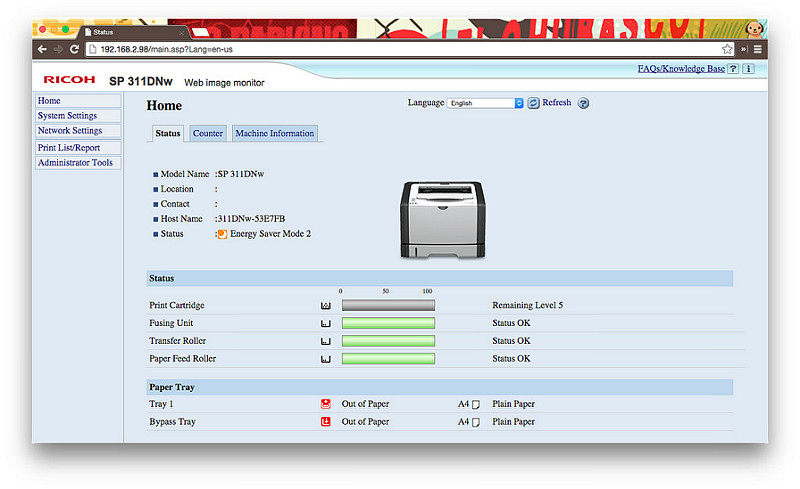
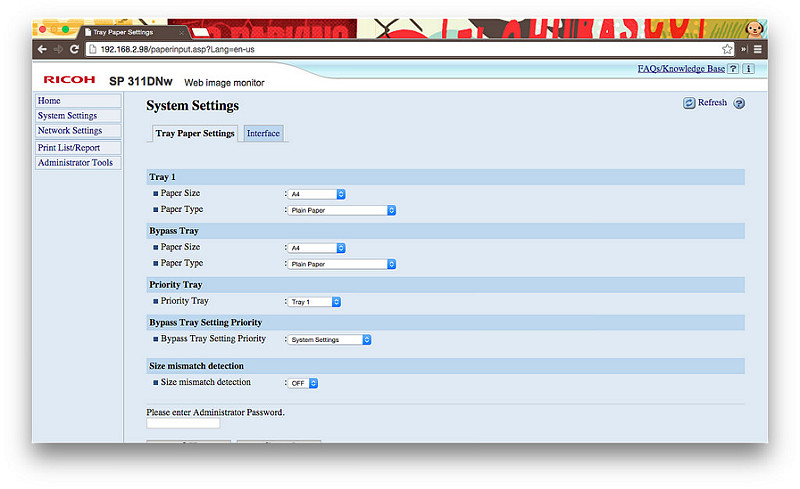
E-Mail Notification
ตัว E-Mail Notification ถือว่าเป็นจุดสำคัญอีกหนึ่งจุด ที่จะอำนวยความสะดวกให้กับผู้ดูแลระบบได้เช่นกัน โดยผู้ดูแลระบบสามารถตั้งค่าให้ตัวเครื่องสามารถส่งอีเมลหาผู้ดูแลระบบหรือผู้ที่ต้องการให้ส่งถึงได้โดยตรง เช่นส่งหาผู้ดูแลระบบในกรณีที่ตัวเครื่องมีปัญหา หรือต้องการรับบริการ ส่งหาผู้ที่ดูแลอุปกรณ์ว่าตัวเครื่องกระดาษหมด หมึกใกล้หมด หรือหมึกหมด หรือตัวเครื่องเจออาการกระดาษติดได้ ซึ่งจุดนี้ผู้ดูแลระบบสามารถตั้งค่าได้จาก Smart Organizing Monitor หรือ Web Image Monitor ได้โดยตรง ทั้งผู้ที่ต้องการให้ส่งหาและอีเมลที่จะใช้ในการส่งได้

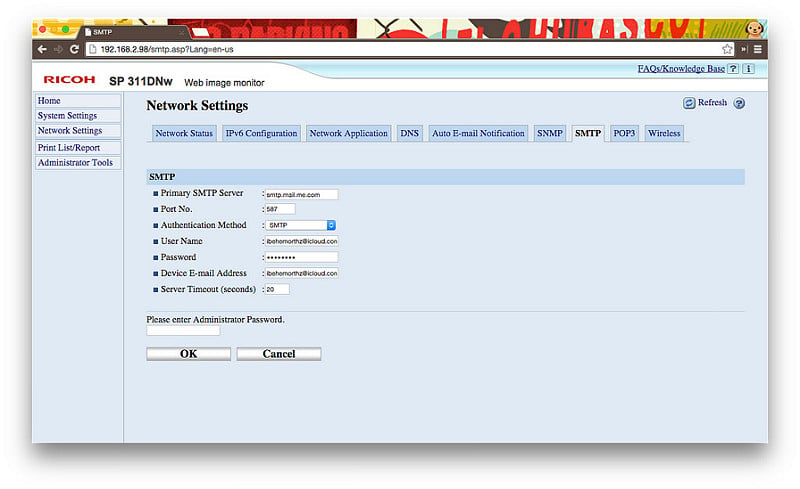
การใช้งานผ่านเครือข่าย
ในตัว Ricoh SP311DNw ตัวนี้รองรับการใช้งานร่วมกับเครือข่ายทั้งแบบมีสายหรือแบบไร้สายได้ด้วย โดยผู้ใช้เพียงแค่ตั้งค่าว่าจะให้ตัวพริ้นเตอร์เชื่อมต่อไปที่เครือข่ายตัวไหน หรือไม่ก็ลากสายแลนมาเชื่อมต่อได้เลย
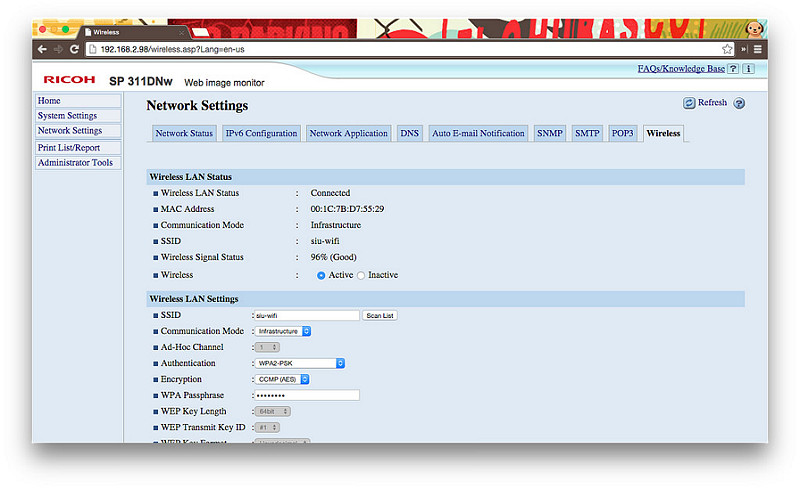
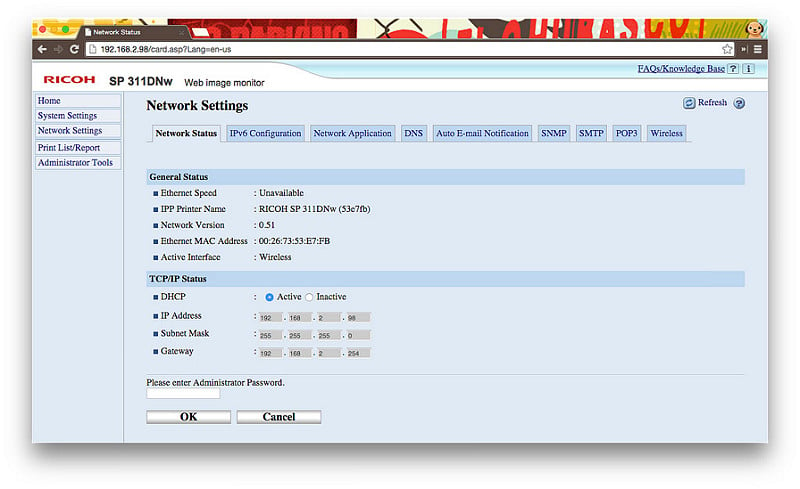
ซึ่งหลังจากเชื่อมต่อตัวพริ้นเตอร์เข้าสู่ระบบแล้ว ผู้ใช้ก็สามารถติดตั้งตัวเครื่องได้จากเมนูการติดตั้งของ Windows ได้โดยตรง หรือไม่ก็ใช้แผ่นซีดีรอมที่ได้มาติดตั้งก็ได้
แต่สำหรับ OS X ผู้ใช้ก็สามารถติดตั้งตัวเครื่องเพื่อใช้งานได้ด้วยเช่นกัน โดยเป็นการจด IP Address ของตัวเครื่องจากตัว Smart Organizing Monitor หรือ Web Image Monitor แล้วนำมากรอกในเมนู Add Printer > IP เลือกการตั้งค่าโปรโตคอลเป็น HP Jetdirect - Socket แล้วเลือกรูปแบบเป็น Generic PCL Printer เพียงเท่านี้ก็สามารถใช้งานได้แล้ว
สรุป
สำหรับ Ricoh SP311DNw เครื่องนี้ ก็ถือว่าเป็นเลเซอร์พริ้นเตอร์ที่เรียกได้ว่าฟังก์ชันการทำงานของตัวเครื่องนั้นค่อนข้างครบครัน แต่มันอาจจะไม่ครบเท่า All-in-One Printer (สามารถเลือกใช้เป็น SP 311SFNw ได้) ที่มีสแกนเนอร์และโหมดถ่ายเอกสารรวมอยู่ในตัว แต่เชื่อว่าด้วยฟังก์ชันการพิมพ์เอกสารที่แต่เดิมเลเซอร์พริ้นเตอร์ก็ไม่เป็นรองใครอยู่แล้ว แถมยังมีความสามารถในการพิมพ์ที่ดีกว่าอิงค์เจ็ตพริ้นเตอร์ด้วย รวมไปถึงฟีเจอร์ต่างๆ ของตัวเครื่องที่มีให้ได้ใช้งานกันอย่างครบครัน ก็น่าจะทำให้ Ricoh SP311DNw เครื่องนี้ เป็นอีกตัวเลือกหนึ่งที่น่าจะเข้ามาอยู่ภายในบ้านหรือออฟฟิศของคุณแน่นอน

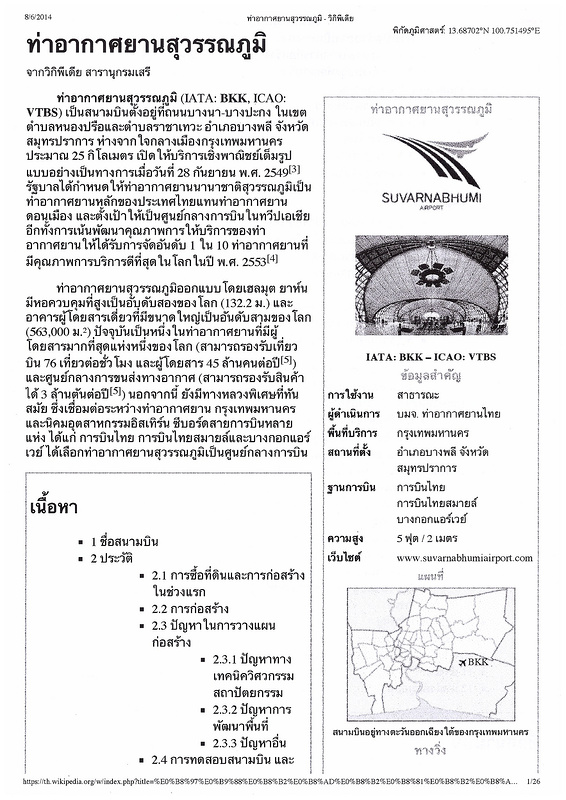
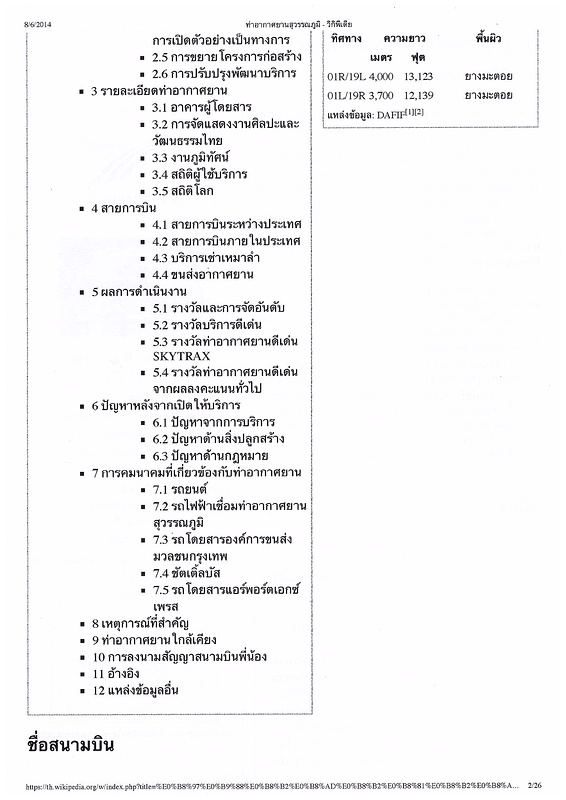


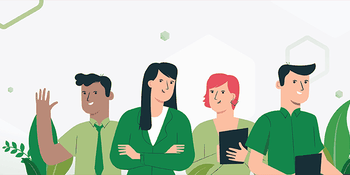








Comments
ดูหน้าตา Web UI แล้วเหมือนจะจ้าง Fuji Xerox ผลิตหรือเปล่าเนี่ย